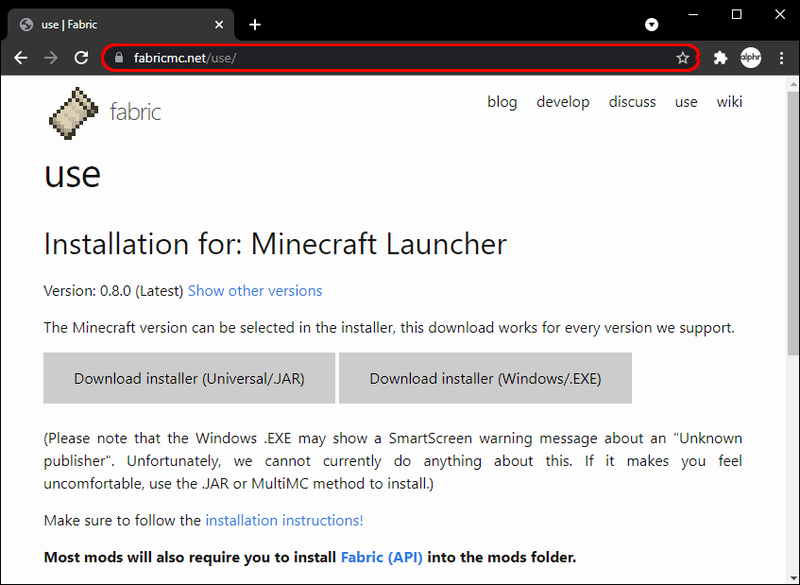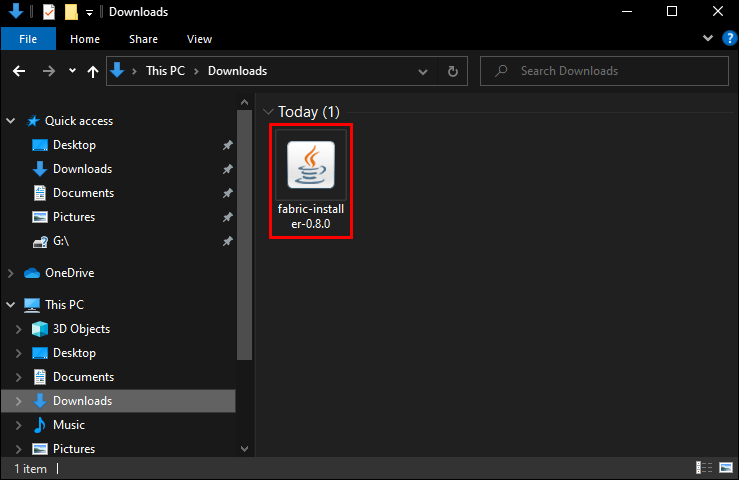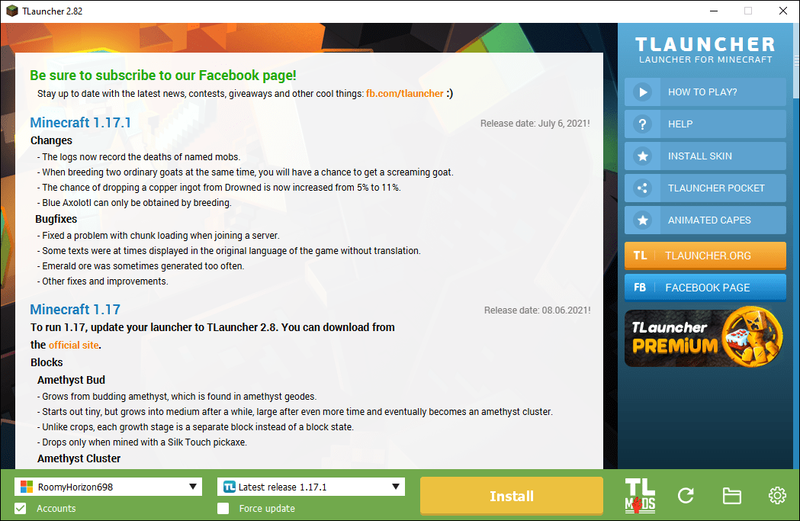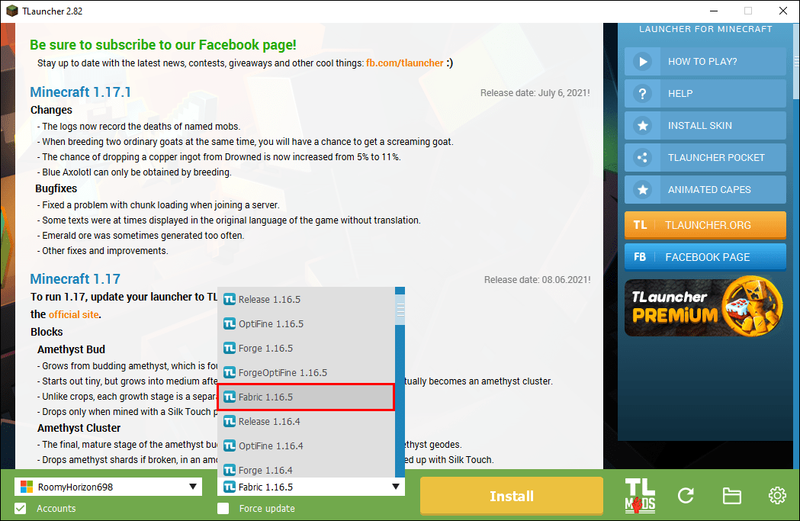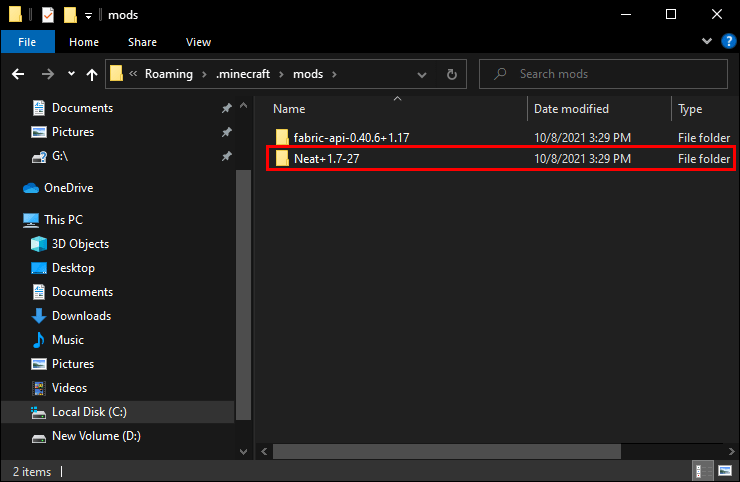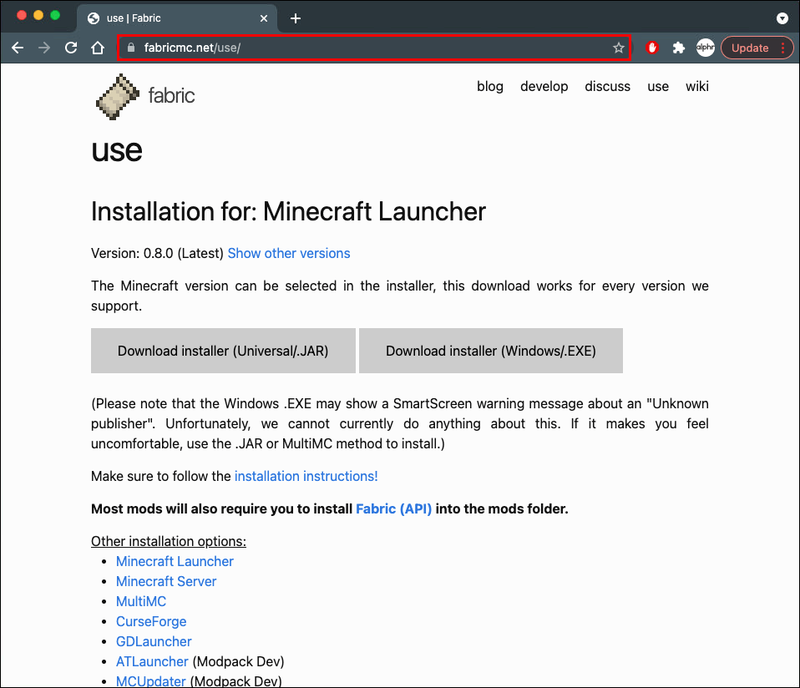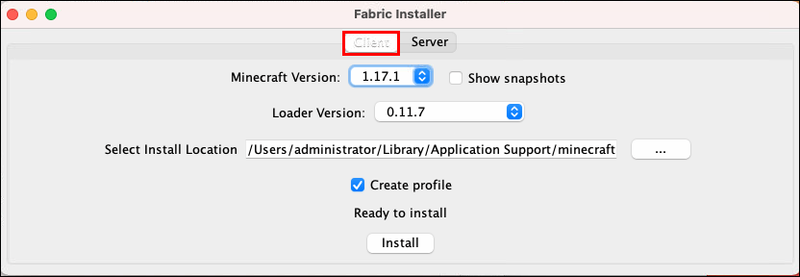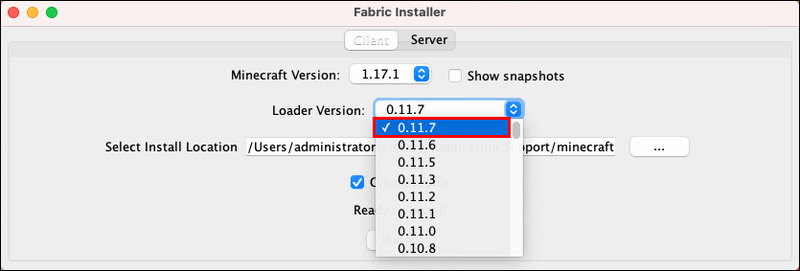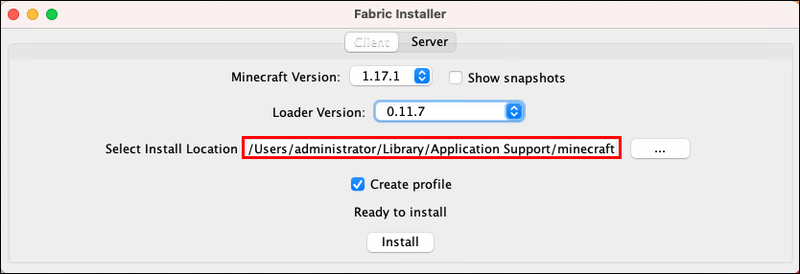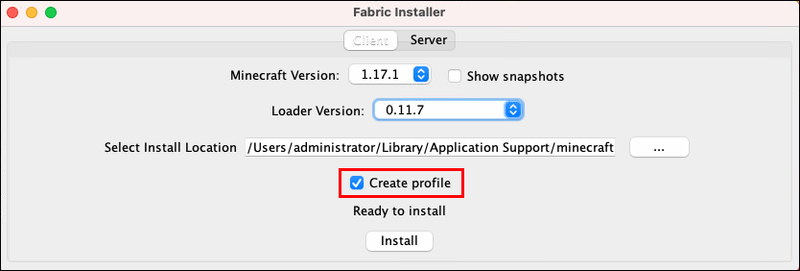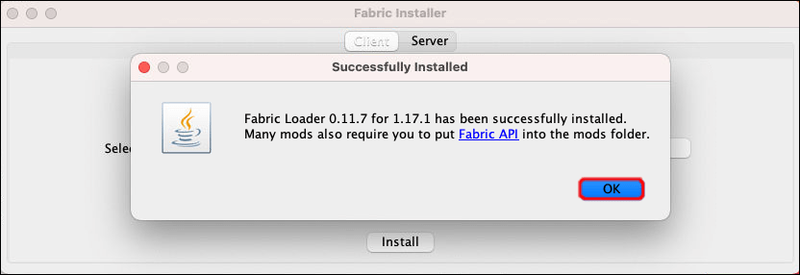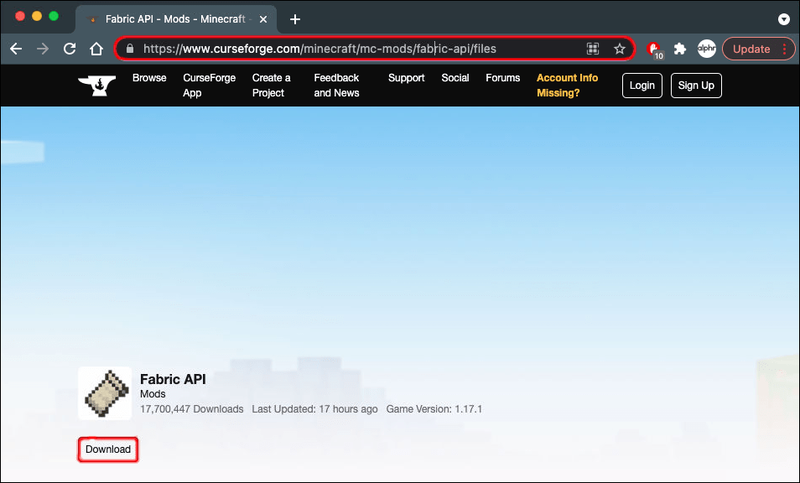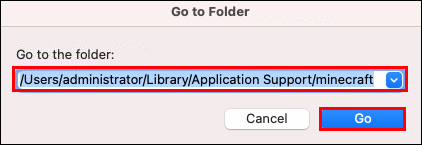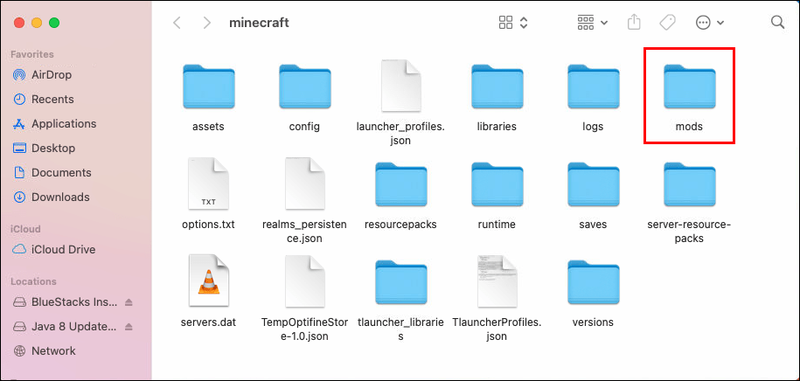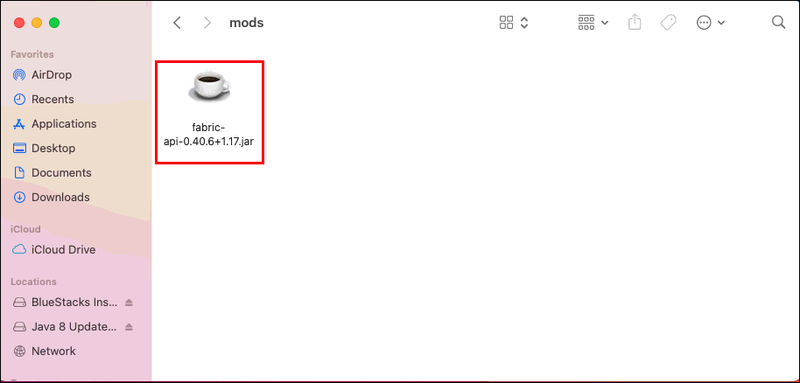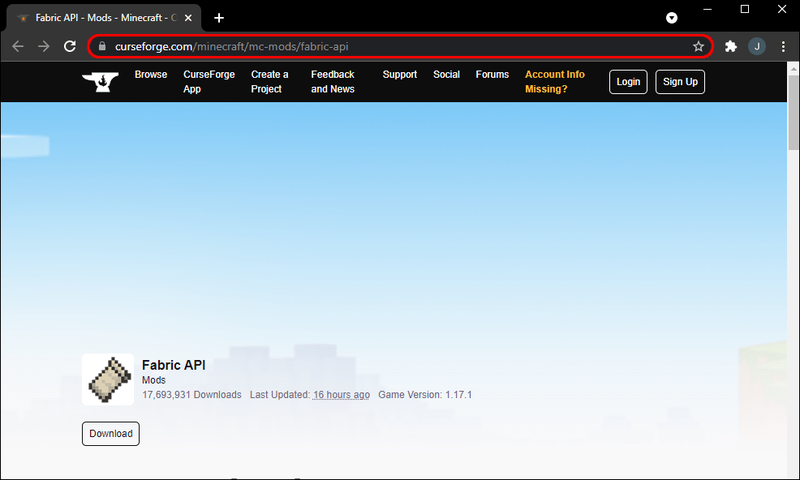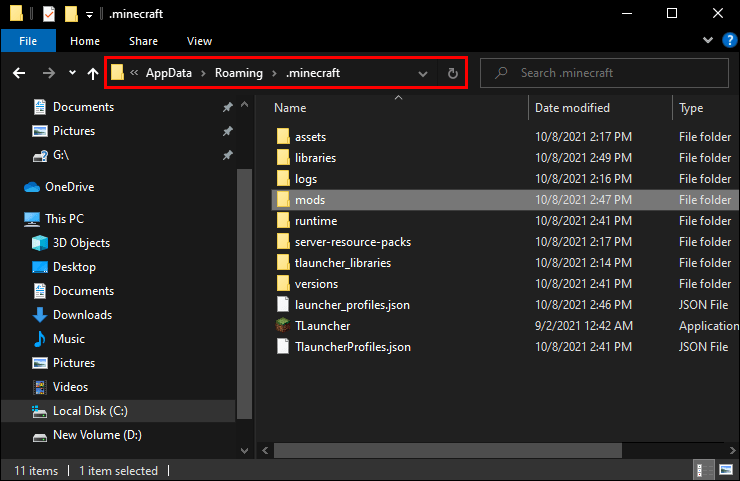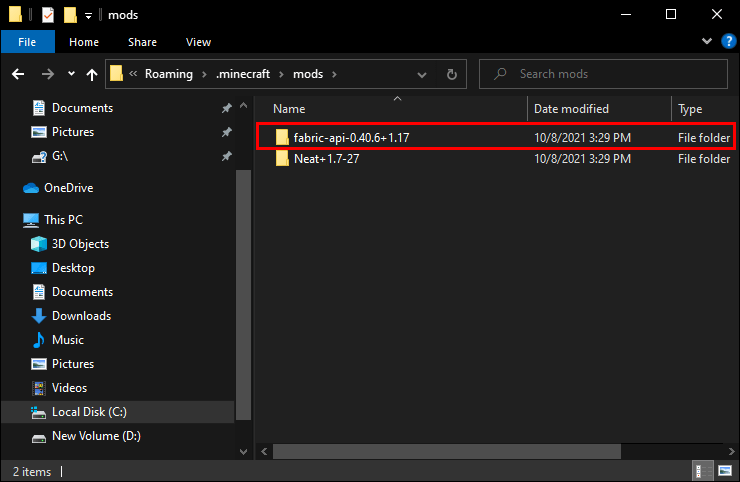நீங்கள் சில காலமாக Minecraft ஐ விளையாடி, அதை சிறிது மாற்ற விரும்பினால், Fabric போன்ற மோட் லோடரைப் பயன்படுத்துவதற்கான வாய்ப்புகள் உள்ளன. இந்த மோடிங் டூல்செயின் பிரபலமடைந்து வரும் நிலையில், இந்த மோட்களை நிறுவுவதற்கான வழிமுறைகளை கண்டுபிடிப்பது இன்னும் சவாலாக உள்ளது.

இந்த சூழ்நிலையில் உங்களை நீங்கள் கண்டால், நீங்கள் சரியான இடத்தில் இருக்கிறீர்கள். இந்த கட்டுரையில், உங்கள் மேக் அல்லது விண்டோஸ் கணினியில் TLauncher மற்றும் Forge உடன் துணி மோட்களை எவ்வாறு நிறுவுவது என்பதைப் பார்க்கிறோம்.
ஃபோர்ஜ் மூலம் ஃபேப்ரிக் மோட்களை எவ்வாறு நிறுவுவது
ஃபேப்ரிக் மோட்ஸை ஃபோர்ஜ் மூலம் நிறுவ நீங்கள் விரும்பினால், உங்களுக்காக சில மோசமான செய்திகள் உள்ளன. துரதிர்ஷ்டவசமாக, ஃபேப்ரிக் மற்றும் ஃபோர்ஜ் இரண்டு வெவ்வேறு மற்றும் இணக்கமற்ற APIகள். கூடுதலாக, இரண்டு இயங்குதளங்களின் மோட்களும் முரண்படுவதால், ஃபேப்ரிக் மோட்களை ஃபோர்ஜுடன் நிறுவ இயலாது.
இரண்டு மோட் ஏற்றிகளையும் ஒரே நேரத்தில் நிறுவ முடியாது என்பதை நினைவில் கொள்வது அவசியம். நீங்கள் Forge ஐப் பயன்படுத்தினால் மற்றும் Fabricக்கான மோட்களை ஏற்ற முயற்சித்தால், அவை வேலை செய்யாது.
எதை நிறுவுவது என்பதைத் தீர்மானிப்பதில் உங்களுக்கு சிரமம் இருந்தால், உங்கள் தேவைகளுக்கு எது மிகவும் பொருத்தமானது என்பதைக் கருத்தில் கொள்ள இது உதவும். Forge ஆனது Minecraft உடன் பயன்படுத்த பிரத்யேகமாக வடிவமைக்கப்பட்டுள்ளது மற்றும் பிற ஜாவா அடிப்படையிலான கேம்களுடன் பொருந்தாது. நீங்கள் மற்ற ஜாவா கேம்களை விளையாட விரும்பினால், Minecraft மற்றும் பிற கேம்களுக்கான மோட்களை ஏற்றுவதால் ஃபேப்ரிக் ஒரு சிறந்த தேர்வாக இருக்கலாம். நீங்கள் மோட்ஸ் நோக்கங்களுக்காக மட்டுமே Fabric ஐப் பயன்படுத்த முடியும், இது Minecraft இன் அனைத்து பதிப்புகளுக்கும் இணக்கமானது.
புராண மொழியின் லீக்கை மாற்றுவது எப்படி
TLauncher இல் Fabric Mods ஐ எவ்வாறு நிறுவுவது
உங்களிடம் TLauncher இன் சமீபத்திய பதிப்பு இருந்தால் மற்றும் உங்கள் விளையாட்டை மாற்ற Fabric mods ஐ இணைக்க விரும்பினால், நீங்கள் அதை எப்படி செய்கிறீர்கள்:
- நீங்கள் விரும்பும் ஃபேப்ரிக் நிறுவியின் பதிப்பைத் தேர்வு செய்யவும் https://fabricmc.net/use/ .
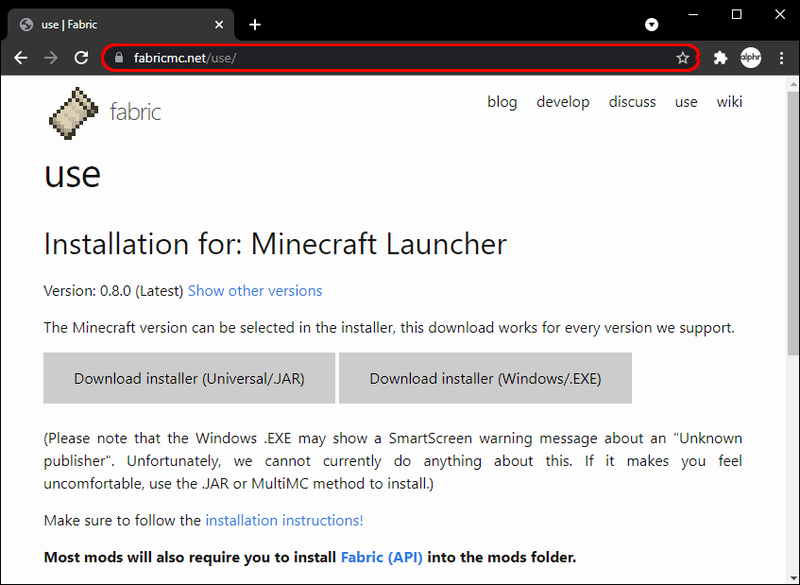
- JAR/Universal நிறுவியைப் பதிவிறக்கவும்.

- பதிவிறக்கம் செய்தவுடன், நிறுவியை இயக்கவும்.
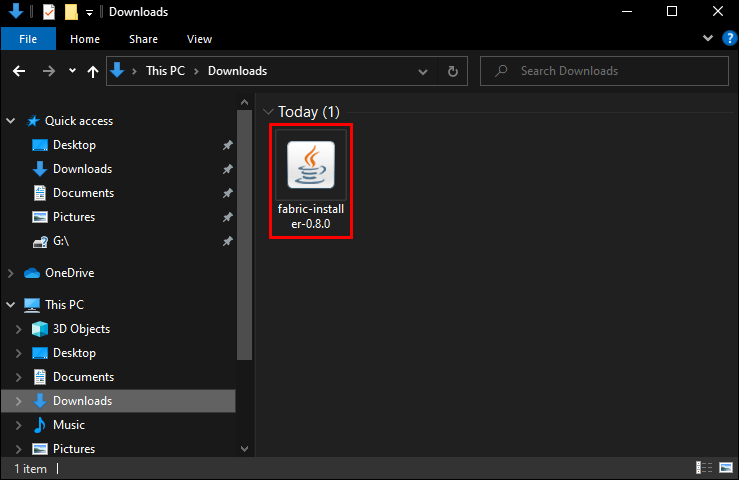
- திறக்கும் நிறுவி சாளரத்தில், கிளையண்ட் தாவல் தேர்ந்தெடுக்கப்பட்டுள்ளதா என்பதை உறுதிப்படுத்தவும்.

- கீழ்தோன்றும் Minecraft பதிப்பு மெனுவிலிருந்து நீங்கள் விரும்பும் விளையாட்டின் பதிப்பைத் தேர்வுசெய்யவும். பொருந்தக்கூடிய மெனுவிலிருந்து ஏற்றி பதிப்பு.

- நிறுவல் இருப்பிடப் பட்டியில் பின்வருவனவற்றை உள்ளிடவும்: ‘|_+_|‘.
உங்கள் பயனர்பெயரைக் குறிப்பிடும் இடத்தில், அதற்குப் பதிலாக உங்கள் சாதனத்தின் பயனர்பெயரை உள்ளிடவும்.
- சுயவிவரத்தை உருவாக்கு பெட்டியை சரிபார்க்கவும்.

- நிறுவு என்பதைக் கிளிக் செய்யவும்.

- நிறுவல் முடிந்ததும், TLauncher ஐத் திறக்கவும்.
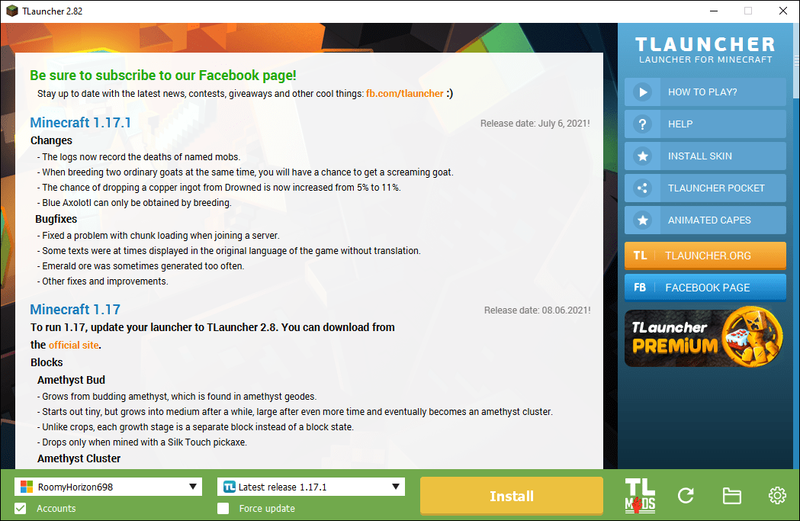
- திரையின் அடிப்பகுதிக்கு செல்லவும். கீழ்தோன்றும் மெனுவைக் கிளிக் செய்து, விருப்பங்களிலிருந்து ஃபேப்ரிக்-லோடரைத் தேர்ந்தெடுக்கவும்.
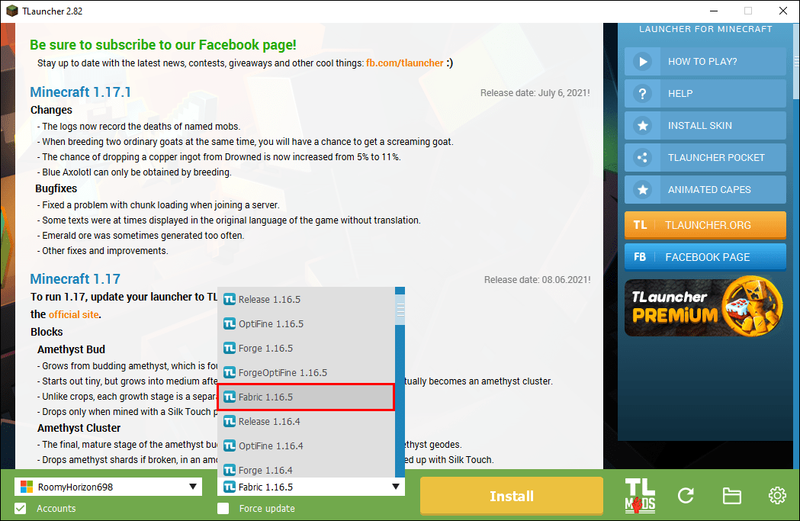
ஃபேப்ரிக் இன் நிறுவல் முடிந்தது, நீங்கள் உங்கள் விளையாட்டை விளையாடலாம்.
Chrome இல் உள்ள அனைத்து புக்மார்க்குகளையும் நீக்குவது எப்படி
பெரும்பாலான மோட்களுக்கும் தேவைப்படும் என்பதை கவனத்தில் கொள்ள வேண்டும் துணி API இயக்க, நீங்கள் அதை பதிவிறக்கம் செய்து உங்கள் Minecraft கோப்பகத்தில் உள்ள மோட்ஸ் கோப்புறையில் கோப்பை சேர்க்க வேண்டும் |_+_|.
அடுத்து, நீங்கள் பயன்படுத்த விரும்பும் மோட்களை பதிவிறக்கம் செய்ய வேண்டும். நீங்கள் மோட்ஸைக் காணக்கூடிய பல்வேறு இடங்கள் உள்ளன, இது மிகவும் புகழ்பெற்ற ஆதாரங்களில் ஒன்றாகும் CurseForge . TLauncher இல் மோட்ஸை எவ்வாறு நிறுவுவது என்பது இதுதான்:
- உங்கள் Minecraft கோப்பகத்திற்கு செல்லவும் |_+_| மற்றும் மோட்ஸ் கோப்புறையைத் திறக்கவும். உங்களிடம் ஒன்று இல்லையென்றால், இப்போது ஒன்றை உருவாக்கவும்.

- நீங்கள் விரும்பும் மோட்களின் JAR கோப்பைப் பதிவிறக்கி அதை மோட்ஸ் கோப்புறையில் சேமிக்கவும்.
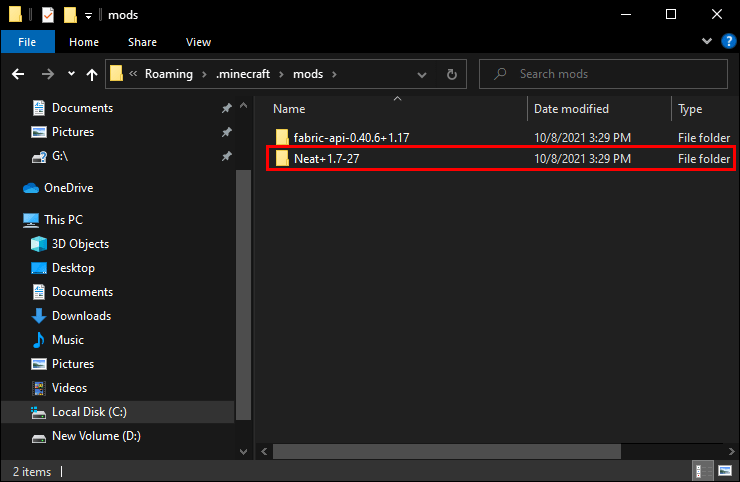
- TLauncher ஐத் திறந்து, உங்கள் ஃபேப்ரிக் சுயவிவரத்தைப் பயன்படுத்தி விளையாட்டைத் தொடங்கவும்.

மேக்கில் ஃபேப்ரிக் மோட்களை எவ்வாறு நிறுவுவது
ஃபேப்ரிக் மோட்களை உங்கள் மேக்கில் ஏற்ற விரும்பினால், முதலில் ஃபேப்ரிக் நிறுவ வேண்டும். பின்பற்ற வேண்டிய படிகள் இவை:
- இதிலிருந்து ஃபேப்ரிக் நிறுவியைப் பதிவிறக்கவும் https://fabricmc.net/use/ .
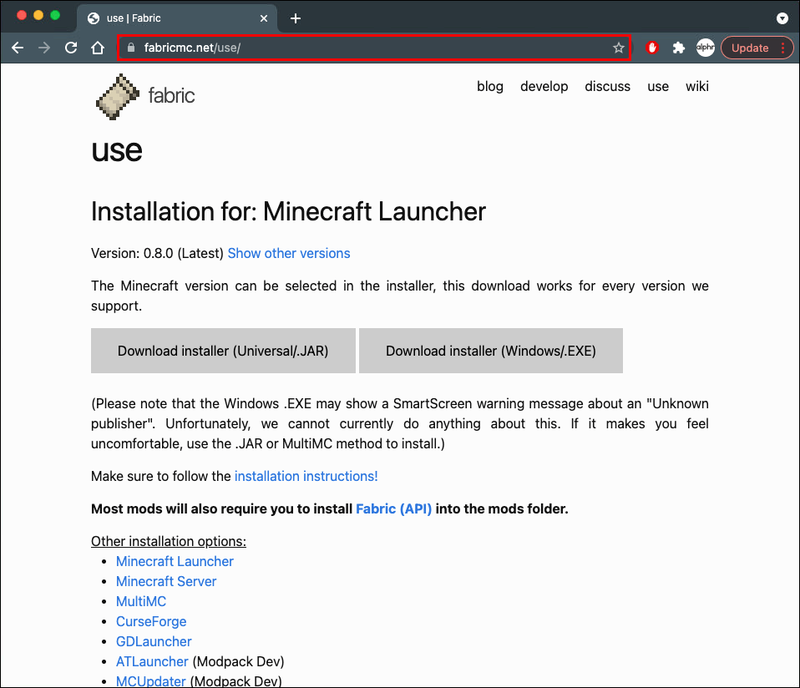
- பதிவிறக்கம் செய்ததும், ஃபேப்ரிக் இன்ஸ்டாலரைத் திறந்து, மேலே கிளையண்ட் டேப் தேர்ந்தெடுக்கப்பட்டிருப்பதை உறுதிசெய்யவும்.
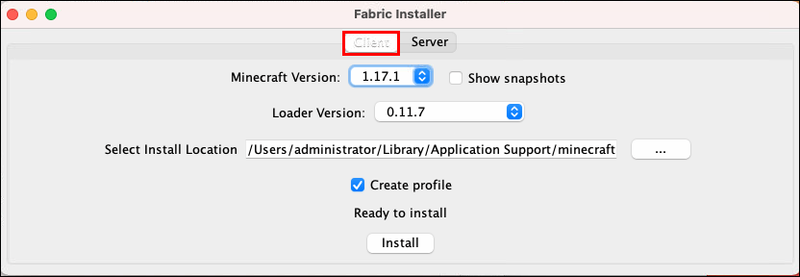
- தொடர்புடைய கீழ்தோன்றும் மெனுக்களிலிருந்து நீங்கள் நிறுவ விரும்பும் Minecraft பதிப்பு மற்றும் ஏற்றி பதிப்பைத் தேர்ந்தெடுக்கவும். (சமீபத்திய ஏற்றி பதிப்போடு ஒட்டிக்கொள்ள பரிந்துரைக்கிறோம்.)
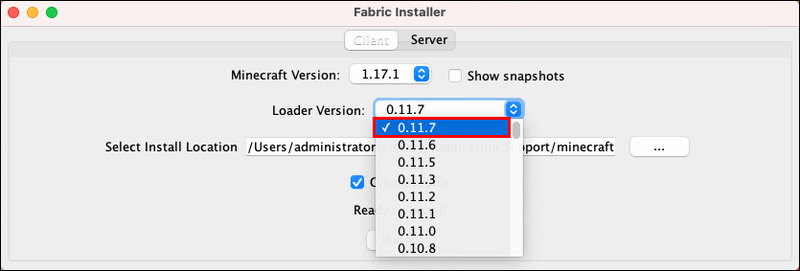
- உங்கள் நிறுவல் இருப்பிடம் சரியாக அமைக்கப்பட்டிருப்பதை உறுதிசெய்யவும். இது இதைப் போலவே இருக்க வேண்டும்: |_+_|.
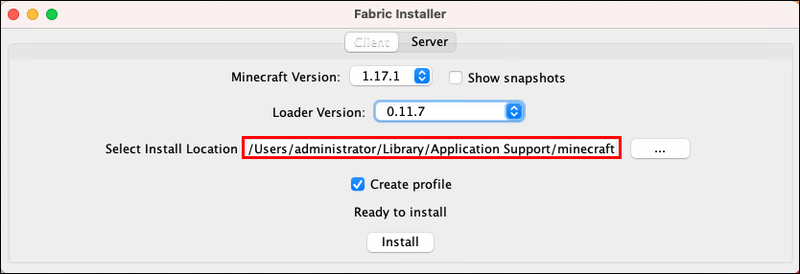
- சுயவிவரத்தை உருவாக்கு பெட்டி தேர்ந்தெடுக்கப்பட்டிருப்பதை உறுதிசெய்யவும்.
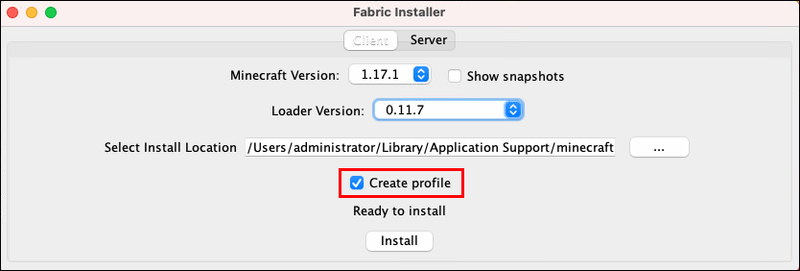
- நிறுவு பொத்தானைக் கிளிக் செய்து, நிறுவல் முடிந்ததும், சரி என்பதைக் கிளிக் செய்யவும்.
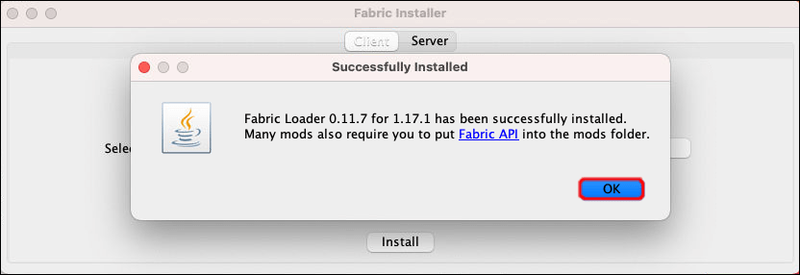
- உங்கள் Minecraft துவக்கியைத் திறக்கவும். உங்கள் புதிய ஃபேப்ரிக் சுயவிவரம் தானாகவே தேர்ந்தெடுக்கப்பட வேண்டும். நீங்கள் இப்போது Play என்பதைக் கிளிக் செய்யலாம்.

இப்போது ஃபேப்ரிக் நிறுவப்பட்டது, நீங்கள் பயன்படுத்த விரும்பும் வெவ்வேறு மோட்களை நிறுவுவது பற்றி அமைக்கலாம். அதைப் பற்றி எப்படிச் செல்வது என்பது இங்கே:
- போன்ற தளத்திலிருந்து நீங்கள் பயன்படுத்த விரும்பும் மோட்களைப் பதிவிறக்கவும் CurseForge .
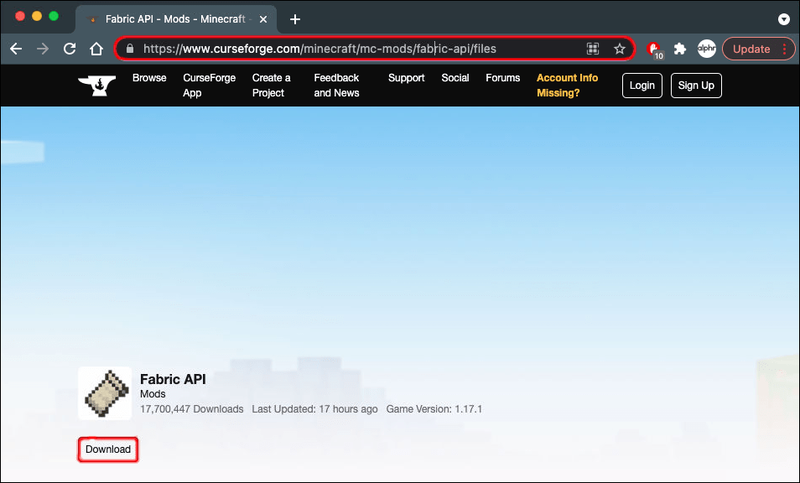
- மோட்ஸ் பதிவிறக்கம் செய்யப்பட்டதும், உங்கள் Minecraft நிறுவல் கோப்புறைக்கு செல்லவும் (இது இப்படி இருக்க வேண்டும்: |_+_| மற்றும் மோட்ஸ் கோப்புறையைக் கண்டறியவும்.
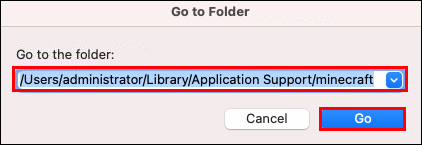
- உங்களிடம் மோட்ஸ் கோப்புறை இல்லையென்றால், சாளரத்தின் மேலே உள்ள புதிய கோப்புறையைக் கிளிக் செய்து, அதற்கு மோட்ஸ் என்று பெயரிடுவதன் மூலம் ஒன்றை உருவாக்கவும்.
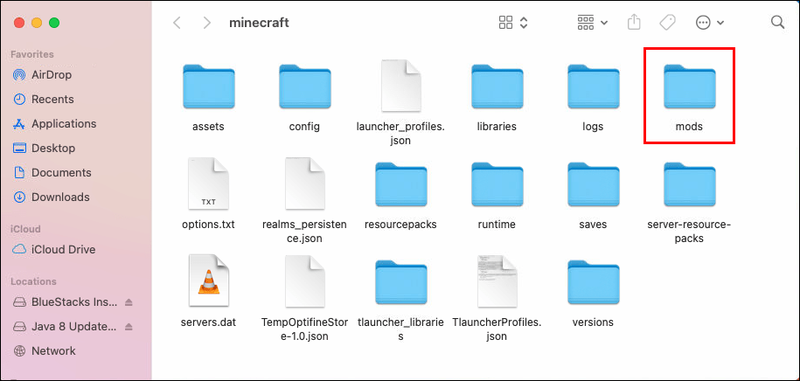
- இந்த மோட்ஸ் கோப்புறையைத் திறக்கவும். உங்கள் மோட்களுக்காக பதிவிறக்கம் செய்யப்பட்ட JAR கோப்புகளை இந்தக் கோப்புறையில் சேமிக்கவும்.
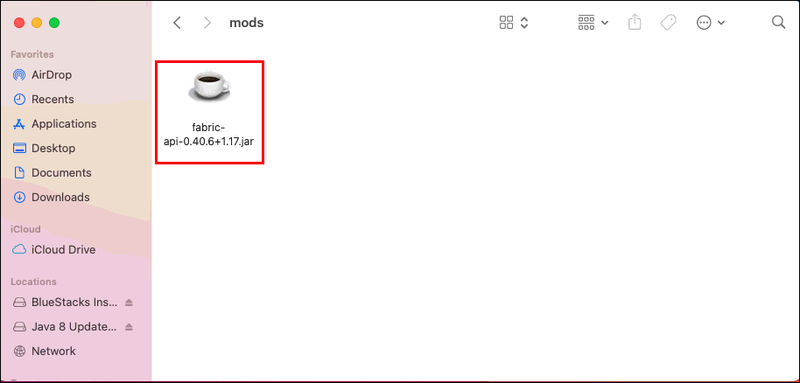
- நீங்கள் இப்போது உங்கள் Minecraft துவக்கியைத் திறந்து உங்கள் ஃபேப்ரிக் சுயவிவரத்தைப் பயன்படுத்தி விளையாடத் தொடங்கலாம்.

விண்டோஸில் ஃபேப்ரிக் மோட்களை எவ்வாறு நிறுவுவது
உங்கள் விண்டோஸ் கணினியில் ஃபேப்ரிக் மோட்களை நிறுவுவது ஒப்பீட்டளவில் நேரடியானது, இருப்பினும் நீங்கள் மோட்களைப் பயன்படுத்துவதற்கு முன்பு ஃபேப்ரிக் நிறுவ வேண்டும்:
சாளரங்கள் 8 உள்நுழைவு திரையின் நிறத்தை மாற்றுகின்றன
- இதிலிருந்து ஃபேப்ரிக் மோட் ஏற்றி நிறுவியைப் பதிவிறக்கவும் https://fabricmc.net/use/ .

- உங்கள் கணினியில் நிறுவி கோப்பை இயக்கவும். நிறுவி சாளரம் திறக்கும் போது, கிளையண்ட் தாவல் தேர்ந்தெடுக்கப்பட்டுள்ளதா என்பதை உறுதிப்படுத்தவும்.

- நீங்கள் பயன்படுத்த விரும்பும் Minecraft பதிப்பைத் தேர்வுசெய்து, பொருந்தக்கூடிய மெனுவிலிருந்து ஏற்றி பதிப்பைத் தேர்ந்தெடுக்கவும்.

- நிறுவல் இடம் சரியாக அமைக்கப்பட்டுள்ளதா என சரிபார்க்கவும். இது விண்டோஸ் கணினியில் இப்படி இருக்க வேண்டும்: |_+_|.

- சுயவிவரத்தை உருவாக்கு பெட்டியை நீங்கள் தேர்வு செய்துள்ளீர்கள் என்பதை உறுதிப்படுத்தவும்.

- நிறுவு என்பதைக் கிளிக் செய்து சரி என்பதைக் கிளிக் செய்யவும்.

- உங்கள் Minecraft துவக்கியைத் திறக்கவும், உங்கள் ஃபேப்ரிக் சுயவிவரம் ஏற்கனவே தேர்ந்தெடுக்கப்பட்டிருக்க வேண்டும். உங்கள் விளையாட்டைத் தொடங்க விளையாடு என்பதைக் கிளிக் செய்யவும்.

இப்போது ஃபேப்ரிக் நிறுவப்பட்டது, ஃபேப்ரிக் மோட்களை நிறுவுவதற்கான நேரம் இது:
- இணையத்தில் உலாவவும் (இது போன்ற தளங்களை நாங்கள் பரிந்துரைக்கிறோம் CurseForge ) மற்றும் நீங்கள் விரும்பும் மோட்களைக் கண்டுபிடித்து அவற்றைப் பதிவிறக்கவும்.
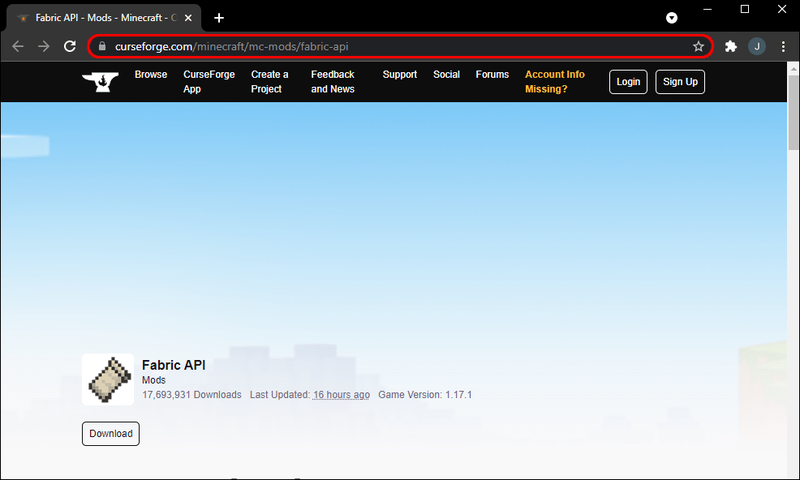
- உங்கள் கணினியில் Minecraft நிறுவல் கோப்புறையைக் கண்டறியவும். இது இப்படி இருக்க வேண்டும்: |_+_|. இங்கிருந்து, மோட்ஸ் கோப்புறையைத் திறக்கவும்.
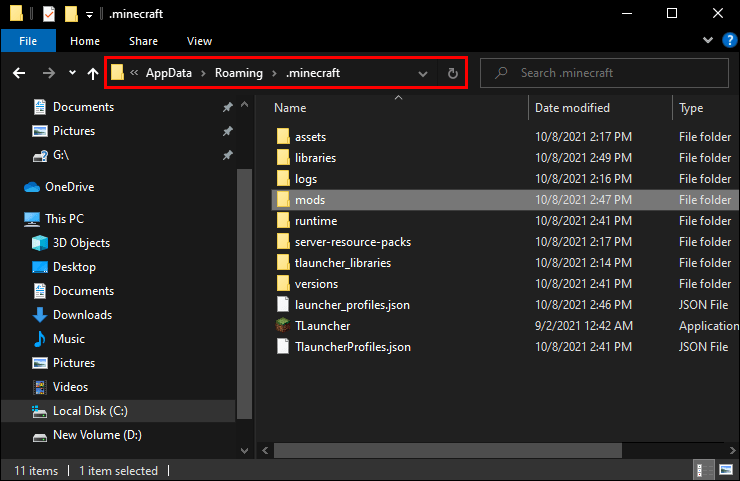
- உங்களிடம் மோட்ஸ் கோப்புறை இல்லையென்றால், இப்போது ஒன்றை உருவாக்கவும்.

- நீங்கள் பதிவிறக்கிய மோட்களின் JAR கோப்புகளை இந்தக் கோப்புறையில் நகலெடுக்கவும்.
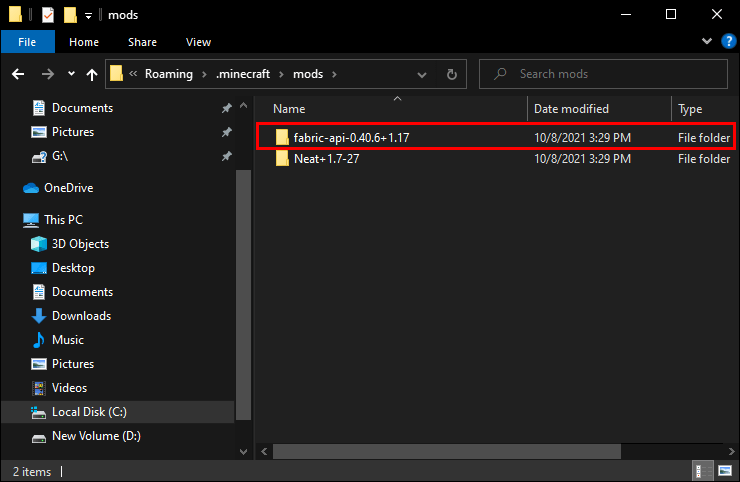
- முடிந்ததும், உங்கள் Minecraft துவக்கியைத் திறக்கவும். உங்கள் ஃபேப்ரிக் சுயவிவரத்தில் விளையாட்டைத் தொடங்குங்கள்.|

ஃபேப்ரிக் மோட்ஸ் நிறுவப்பட்டது!
வெவ்வேறு தளங்கள் மற்றும் கிளையன்ட்களில் ஃபேப்ரிக் மோட்களை நிறுவுவது முதலில் கொஞ்சம் சவாலாகத் தோன்றலாம், குறிப்பாக மோட்களை நிறுவுவது நீங்கள் முன்பு செய்த ஒன்று இல்லை என்றால். இந்த வழிகாட்டியில் விவரிக்கப்பட்டுள்ள படிகளைப் பின்பற்றுவதன் மூலம், பணியை இன்னும் கொஞ்சம் நேராகக் கண்டறிய வேண்டும். விரைவில், நீங்கள் ஒரு புரோ போன்ற மோட்களை நிறுவுவீர்கள்.
அற்புதமான புதிய கேமிங் அனுபவத்திற்காக நீங்கள் எந்த மோட்களை சேர்க்க விரும்புகிறீர்கள் என்பதைக் கண்டுபிடிப்பதுதான் நீங்கள் இப்போது செய்ய வேண்டியது.
Mac அல்லது Windows PC இல் TLauncher அல்லது Forge இல் Fabric mods ஐ நிறுவியுள்ளீர்களா? இந்த வழிகாட்டியில் வழங்கப்பட்டுள்ளதைப் போன்ற வழிமுறைகளின் தொகுப்பைப் பயன்படுத்தியுள்ளீர்களா? கீழே உள்ள கருத்துகள் பிரிவில் எங்களுக்கு ஒரு குறிப்பை இடுவதன் மூலம் எங்களுக்குத் தெரியப்படுத்துங்கள்.